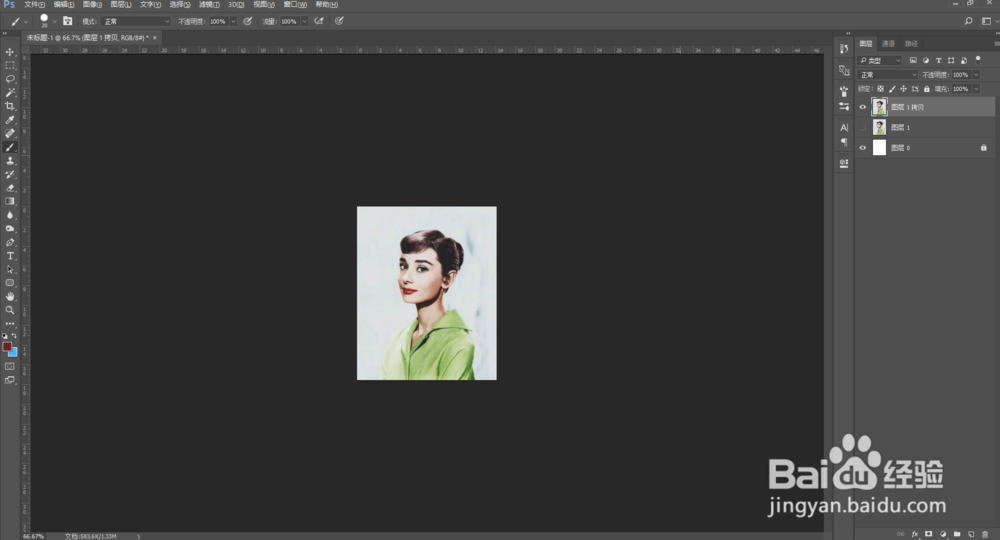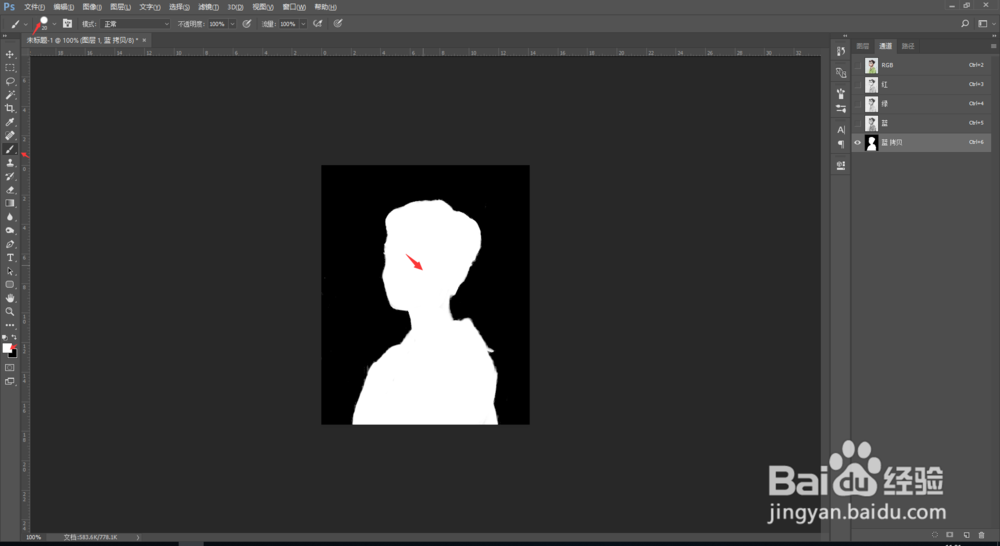PS如何利用通道抠图给人物换背景
1、导入图片、复制(ctrl+j),关闭原图层图片作为备用图层
2、点击通道,点击通道图层,选择色差度最大的一个,我这选择蓝色
3、鼠标左键按住不放,拖动蓝色通道图层到下面第三个图标复制一个新的蓝色通道图层
4、色阶(ctrl+l),根据情况调整输入色阶的参数值,图片分离部分色差反差最大的时候点击确定
5、ctrl+i反相
6、画笔工具,硬度为100的癣嗡赧箬圆,前景色为白色,对人物进行白色涂抹,切换前景色为黑色,对人物背景需要涂抹的地方涂抹成黑色
7、鼠标箭头放在蓝色拷贝图层的缩略图上,ctrl+enter载入选区
8、回到图层面板,添加图层蒙版,也可直接选择备用图层ctrl+alt+j复制,但是添加图层蒙版更方便一些,出现不完美的地方还可以用结合画笔对蒙版进行调整
声明:本网站引用、摘录或转载内容仅供网站访问者交流或参考,不代表本站立场,如存在版权或非法内容,请联系站长删除,联系邮箱:site.kefu@qq.com。